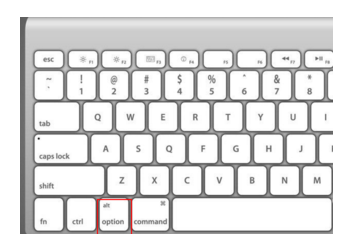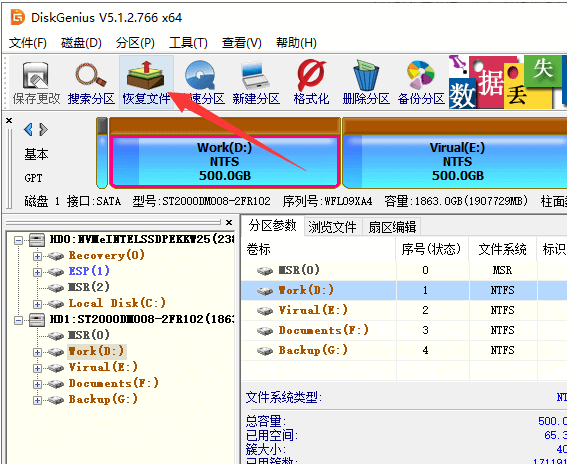小伙伴你们知道吗?在最新的win10系统中我们可以将文件夹默认的图标,设置成自己喜欢的图片。其实小编也是这几天才得知的,并了解了一下win10修改文件夹图标的操作方法。所以,今天小编就来教大家修改文件夹图标。更多win10教程,尽在小白系统官网。
最近有网友问小编win10怎么修改文件夹图标呢,其实关于win10修改文件夹图标的操作方法小编也是说过的了,但是有的朋友可能已经忘了,所以今天小编就再来给大家说说win10修改文件夹图标的方法。
1,首先,选择你所要设置的文件夹,右键鼠标点击,选择“属性”如图下所示;
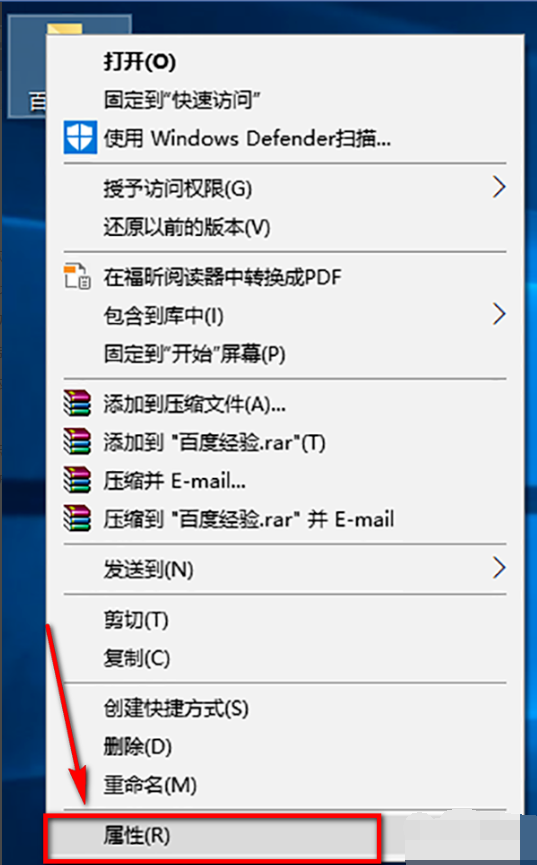
修改文件夹图标电脑图解1
2,在弹出的窗口中选择“自定义”选项卡,然后点击“更改图标”点击确定,如图下所示
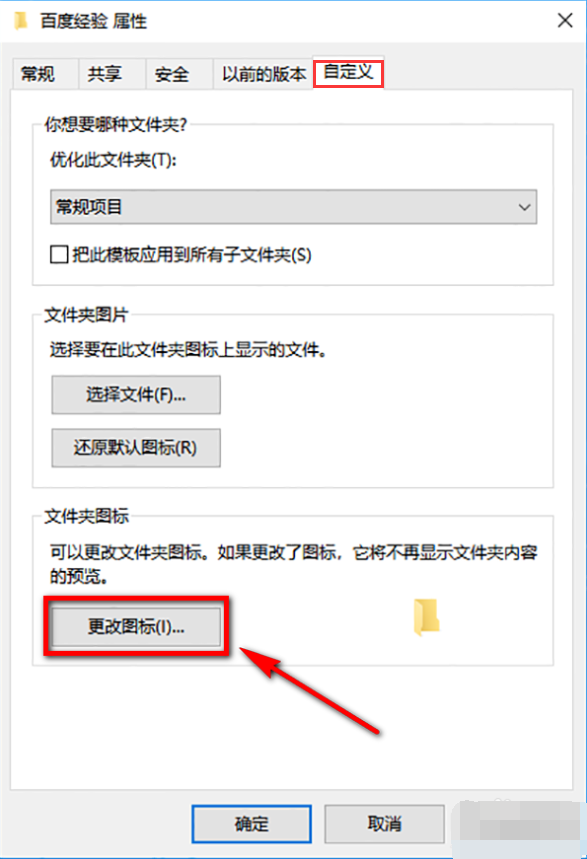
修改文件夹图标电脑图解2
3,因为我们要将文件夹图标更换成我们自行设计的ICO图标,所以我们不在该页面中的列表中去选择图标,而是要点击“浏览”去找自己制作的ICO图标。

win10 图标文件夹电脑图解3
4,找到制作好的ICO图标之后,选中该图标,然后点击页面右下角的“打开”按钮。如图下所示;

win10 图标文件夹电脑图解4
5,在更改图标界面中,点击“确定”按钮,如图下所示;

图标电脑图解5
6,这时就回到了文件夹的属性页面,在属性页面下方依次点击“应用”——>“确定”。如图下所示
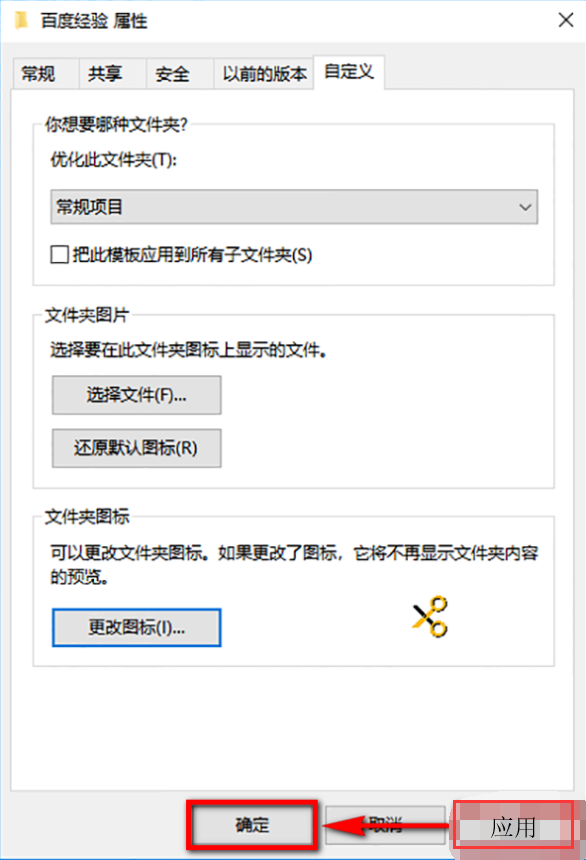
win10电脑图解6
以上操作就是win10系统下设置图标文件夹的操作方法啦~